¿Quieres saber cómo enviar fotos en vivo en Messenger? ¡Es más fácil de lo que piensas! Con esta función, podrás compartir experiencias en tiempo real y capturar momentos especiales con tus seres queridos en Facebook. En este artículo, responderemos a las preguntas más frecuentes sobre cómo enviar fotos en vivo en Messenger. ¡No te lo pierdas!
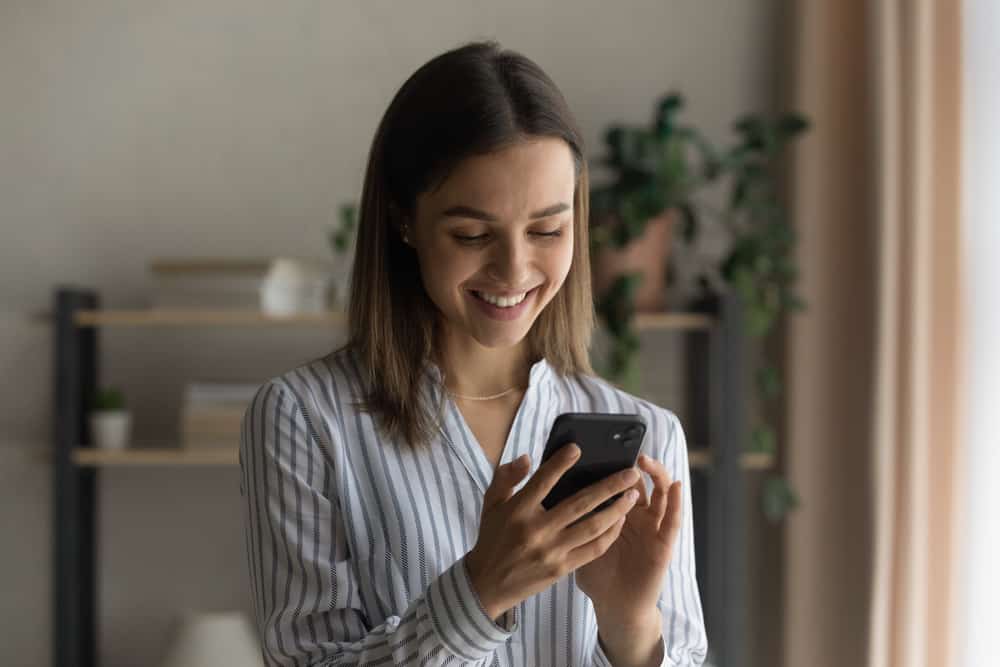
Con Messenger, puede interactuar con amigos y contactarlos a través de texto y voz o video. Además, Messenger le permite cargar archivos multimedia para enviar a sus amigos.
Al cargar imágenes, puede enviar fotos en vivo o fotos regulares que su amigo recibirá y las verá. Las fotos en vivo son divertidas cuando las comparte y ayudan a crear momentos memorables al compartir una imagen breve similar a un video.
Las fotos en vivo funcionan para iPhone y capturan un video de 1,5 segundos en lugar de enviar una imagen fija. La captura contendrá sonido y movimiento. Abra la cámara en su iPhone, configure el modo de foto y habilite la opción «Foto en vivo». Una vez que capture la foto en vivo, abra su aplicación de fotos y haga clic en el botón «Compartir». Toque la opción «Guardar como video» y busque el video convertido del álbum Recientes y videos. Seleccionar Messenger de las opciones para compartir y seleccione el contacto al que desea enviar la foto en vivo.
Cubriremos lo que significa una foto en vivo. Además, veremos cómo enviar fotos en vivo en Messenger en tu Android y iPhone. Además, discutiremos preguntas sobre fotos en vivo en Messenger.
¿Qué son las fotos en vivo?
Las fotos son imágenes estáticas y solo capturan el objeto en una posición. Además, no se captura ningún sonido ni movimiento con la imagen. Con las imágenes, no puede capturar la acción en vivo en un formato de video.
Por otro lado, una foto en vivo es una foto con vida. Es una foto que capta los sonidos y movimientos en un 1,5 segundos duración.
En lugar de una imagen estática, una foto en vivo capturará los movimientos realizados y creará una imagen similar a un GIF, de modo que cuando comparta la foto en vivo con alguien, pueda hacer clic en ella para ver el movimiento y el sonido.
En Android, la captura de fotos en vivo está limitada a menos que use aplicaciones de terceros. Sin embargo, el iPhone admite imágenes en vivo usando su cámara integrada.
Cómo enviar fotos en vivo en Messenger
Cuando tenga su foto en vivo, es posible que desee compartirla en diferentes plataformas, como Messenger. Cuando usa su iPhone, solo puede compartir la foto en vivo como un GIF o videos cuando usa WhatsApp para Iphone.
Sin embargo, cuando quieras compartirlo en otras plataformas como Messengerusted debe convertir la foto en vivo a un video. De esa manera, el receptor puede ver la foto en vivo como un video.
1. Captura una foto en vivo en iPhone
- Abra la cámara de su iPhone y configúrela en modo foto.
- Enciende el “Foto en vivo” opción.
- Para capturar su foto en vivo, haga clic en el Botón del obturador.
Su foto en vivo ahora está disponible en la aplicación de fotos de su iPhone. El siguiente paso es convertir la foto en vivo en un video.
2. Convierta la foto en vivo a video
Usaremos la aplicación de fotos en su iPhone para convertir la foto en vivo.
Puede usar aplicaciones de terceros para esto, pero la aplicación Fotos integrada logra lo mismo.
- Abre tu aplicación de fotos.
- Ve a la “Álbumes” sección.
- Bajo «Tipos de medios»haga clic en “Fotos en vivo”.
- Localice la foto en vivo de su objetivo y ábrala.
- Haga clic en el «Compartir» botón en la parte inferior.
- En el menú Compartir, desplácese hacia abajo y haga clic en el «Guardar como vídeo» opción.
Una vez que la foto en vivo se convierte en un video, aparecerá en la “Recientes y Vídeos” álbum. Ahora está listo para compartir el video convertido en su Messenger.
3. Compartir foto en vivo en Messenger
Hay dos opciones que puede usar para compartir la foto en vivo.
Para compartir el video en la aplicación Fotos de su iPhone, abra el video en la “Recientes y Video” sección y haga clic en el «Compartir» botón. Elegir Messenger de la lista, seleccione el contacto al que desea enviar el video y luego compártalo con ellos.
Alternativamente, compártalo en el Messenger solicitud.
- Abre tu Messenger aplicación y acceder a su cuenta.
- Abra el contacto al que desea enviar el video.
- Una vez que esté en la ventana de conversación, haga clic en el icono de foto en el fondo.
- Seleccione el video de su galería.
- Una vez que se cargue, haga clic en el Enviar y su foto en vivo se enviará a la persona objetivo como un video.
Conclusión
Una foto en vivo ofrece una forma divertida de capturar una imagen con movimiento y sonido.
Una vez que se captura su foto en vivo, debe convertirla en un video.
La foto en vivo está disponible en iPhone, pero para Android, no está disponible a menos que use una herramienta de terceros.
Una vez que haya convertido la foto en vivo en un video, abra su Messenger aplicación y cárguela, luego envíela a su persona objetivo.
